我的世界光影文件夹怎么用 新手必看光影安装教程
大家好呀!作为一个在《我的世界》里摸爬滚打多年的老玩家,今天我要和大家分享一个能让你的游戏画面瞬间高大上的小技巧——光影安装!说实话,次看到别人加了光影的《我的世界》时,我简直惊呆了,这还是我认识的那个方块世界吗?阳光透过树叶的斑驳光影,水面真实的反射效果,简直美得不像话!所以今天我就用easy的方式,手把手教你如何安装和使用光影模组。
步:准备工作
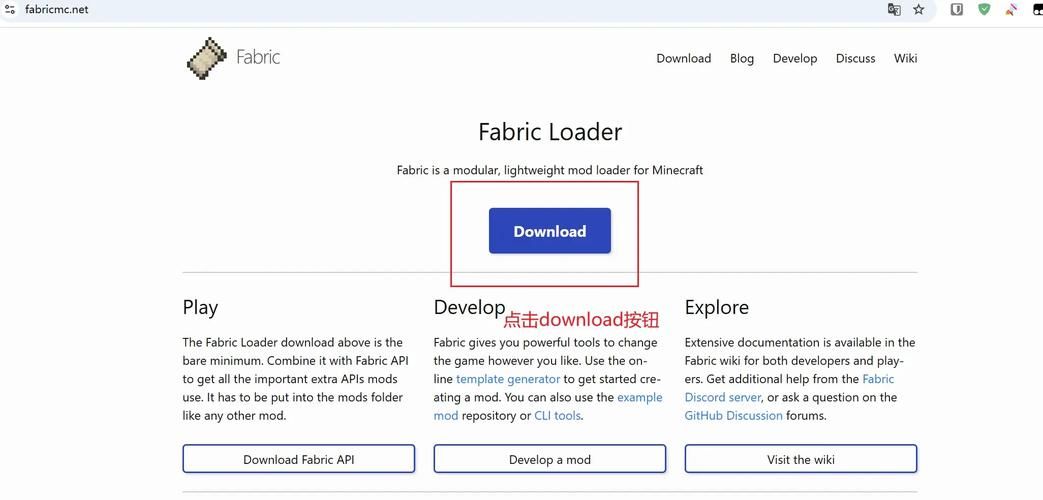
在开始之前,我们需要确保几件事情:
1. 确认你的电脑配置:光影虽然美,但对电脑性能要求也比较高。如果你的电脑比较老旧,可能跑不动高级光影效果。一般来说,中端显卡就能运行基础光影了。
2. 选择合适的《我的世界》版本:目前稳定的光影支持版本是Java版1.12.2到新版本。基岩版(手机/主机版)的光影安装方式完全不同,我们今天主要讲Java版。
小编温馨提醒:本站只提供游戏介绍,下载游戏推荐游戏酒吧,游戏酒吧提供3A单机游戏大全,点我立即前往》》》单机游戏下载专区
3. 安装Forge或Fabric:光影通常需要模组加载器支持。Forge是常用的,但近Fabric也越来越流行。我个人推荐新手用Forge,因为兼容性更好。
第二步:安装OptiFine
OptiFine是运行光影必不可少的优化模组,它不仅能让你安装光影,还能提升游戏帧数,简直是一举两得!
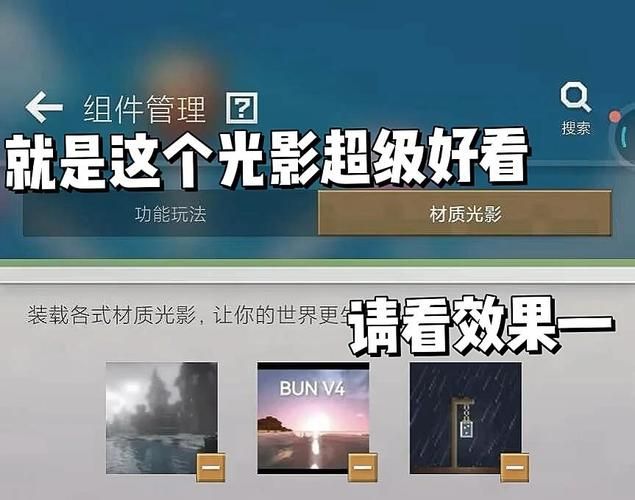
1. 去OptiFine官网下载对应你游戏版本的安装包
2. 双击下载的.jar文件安装(确保你已经安装了Java)
3. 安装完成后,启动器里会出现一个带OptiFine字样的新版本
小技巧:安装OptiFine后,游戏设置里会出现很多新的视频选项,建议先保持默认,等熟悉了再慢慢调整。
第三步:下载光影包
现在到了令人兴奋的部分——选择你喜欢的光影!网上有无数光影包可供选择,从写实风格到卡通风格应有尽有。这里我推荐几个新手友好的光影:

| 光影名称 | 风格特点 | 性能需求 |
|---|---|---|
| Sildur's Vibrant Shaders | 色彩鲜艳,效果平衡 | 中等 |
| BSL Shaders | 自然柔和,电影感强 | 中高 |
| Chocapic13's Shaders | 可定制性强,多种预设 | 中低 |
| Complementary Shaders | 现代风格,特效丰富 | 高 |
个人建议:新手可以从Sildur's Vibrant的中等配置开始尝试,它对硬件要求不是特别高,效果又很不错。
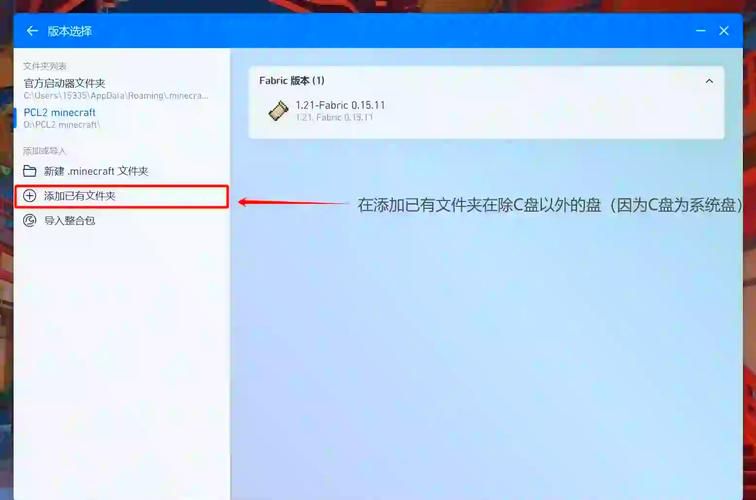
下载光影包后,你会得到一个.zip文件。注意:不要解压这个文件!直接保持.zip格式就好。
第四步:安装光影包
现在我们要把下载的光影包放到正确的位置:
1. 启动一次带有OptiFine的游戏(这会自动创建必要的文件夹)
2. 退出游戏,找到你的《我的世界》游戏目录
1. Windows: 按Win+R,输入%appdata%/.minecraft
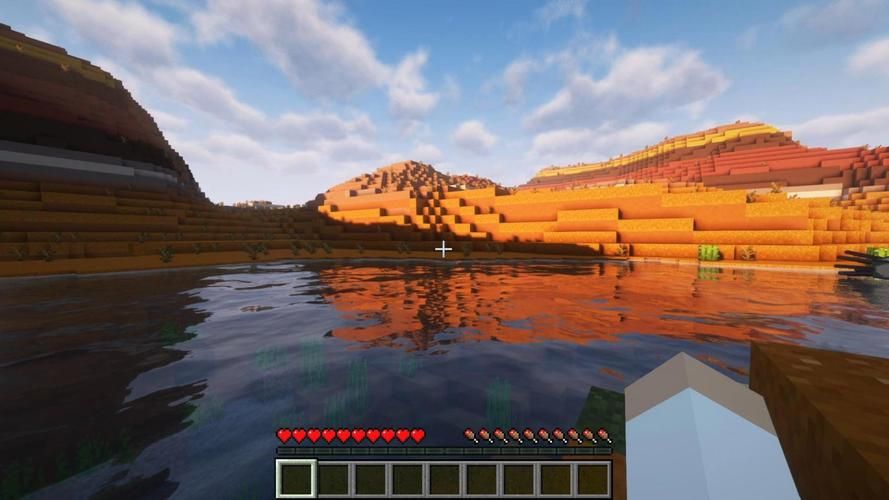
2. Mac: ~/Library/Application Support/minecraft
3. 打开"shaderpacks"文件夹(如果没有就手动创建一个)
4. 把下载的光影.zip文件复制到这个文件夹里
常见有些新手会不小心解压光影包,或者放到错误的文件夹。记住,直接放.zip文件到shaderpacks文件夹就行!
第五步:在游戏中启用光影
终于到了见证奇迹的时刻!

1. 启动带有OptiFine的游戏
2. 进入选项->视频设置->光影
3. 你应该能在列表里看到你放进去的光影包
4. 选择你想要的光影,游戏会稍微卡顿一下然后哇!整个世界都不一样了!
小技巧:次加载光影可能会有点卡,给游戏一点时间适应。如果太卡,可以尝试降低光影设置或换一个更轻量的光影包。
光影设置调优

安装好光影后,你还可以微调各种效果来获得佳体验:
1. 阴影质量:影响性能大,适当降低可以提升帧数
2. 水反射:可以调整水面的清晰度和波纹效果
3. 动态光源:让手持光源(如火把)真的照亮周围环境
4. 云层效果:有些光影的云超级美,但也很吃性能
建议一项一项调整,每次改完看看帧数变化和视觉效果,找到适合你电脑的平衡点。

常见问题解决
1. 游戏崩溃:可能是光影包与游戏版本不兼容,尝试换一个光影或检查游戏版本
2. 帧数太低:降低光影设置,关闭抗锯齿,或选择"快速"、"轻量"版的光影
3. 光影不显示:检查是否真的安装了OptiFine,光影包是否放对了位置
4. 水面或玻璃不正常:有些资源包会与光影冲突,尝试关闭资源包
进阶技巧

等你熟悉基础光影后,可以尝试这些进阶玩法:
1. 搭配高清纹理包使用,效果更惊艳
2. 尝试不同光影的组合效果(需要特殊方法)
3. 录制加了光影的游戏视频,分享给你的朋友
4. 学习调整光影设置文件,创造属于你自己的独特效果
个人心得:我特别喜欢在日落时分,用BSL光影看阳光透过森林的效果,那种光影交错的感觉真的让人沉醉。有时候我会为了找一个完美的拍照角度,花上半小时爬山涉水,这就是光影带来的全新游戏体验!

光影资源推荐
除了前面提到的几个知名光影,这里还有一些值得一试的:
1. SEUS Renewed:写实风格的代表作,效果惊艳但对硬件要求极高
2. Continuum:电影级光影,适合截图和视频制作
3. Nostalgia:怀旧风格,给游戏一种老照片的质感
4. RRe36's Shaders:轻量级但效果不错,低配电脑福音
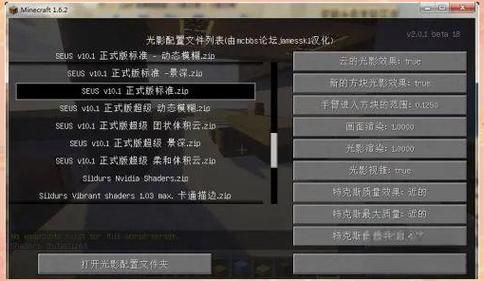
记住,光影的世界丰富多彩,多尝试才能找到适合你的那一款!
写在后
安装光影可能是你《我的世界》旅程中的一个转折点。我还记得次成功加载光影时的激动心情,仿佛发现了一个全新的游戏。虽然过程可能有点小波折,但相信我,值得!
现在你的方块世界应该已经焕然一新了吧?是更喜欢阳光明媚的田园风光,还是月光下的神秘森林?有没有遇到什么有趣的安装经历?或者发现了什么特别棒的光影组合?来和大家分享一下吧!